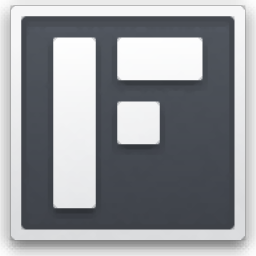
Freeter(工作项目管理工具)
v1.2.1 官方版大小:46.4 MB 更新:2024/12/05
类别:应用软件系统:WinAll
分类分类
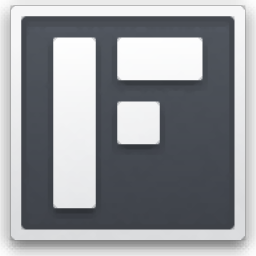
大小:46.4 MB 更新:2024/12/05
类别:应用软件系统:WinAll
Freeter是一款强大的工作项目管理软件,这款软件可以将用户在工作所需要使用的全部东西集中到一个界面中;您可以在多个任务之间自由切换,并且快速的打开您需要使用的任何文件或者工具,让您轻松提升工作效率;这款软件旨在帮助用户优化工作流程,避免用户将时间花费在一些毫无价值的地方,比如查找文件,查找程序,访问网页等;通过Freeter用户可以对自己的时间管理,项目管理,流程管理等有一个直观且深刻的认识,是一款职场人士必备的办公辅助软件,需要的朋友可以下载了解。
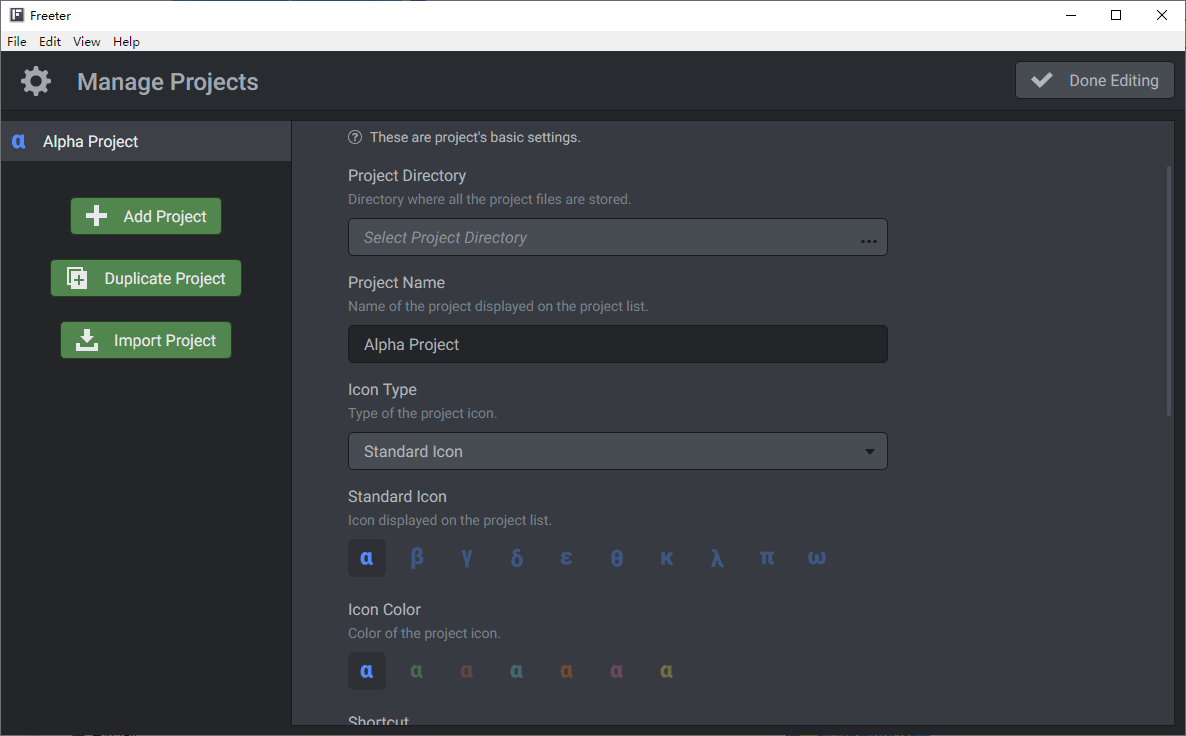
1、访问网络程序和页面
您是否经常需要打开诸如Messenger的社交媒体管理工具?您可以使用Web小部件轻松地从仪表板直接访问它们。
2、打开文件和文件夹
使用打开工具可通过您的编辑程序快速打开项目文件和文件夹。
3、执行命令行
如果您需要始终执行相同的命令行,例如“ gulp watch”,“ nginx restart”等,只需使用commander小部件即可单击鼠标来执行它们。
4、查看文件夹树并打开文件
使用文件浏览器小部件,您可以轻松浏览和打开项目文件和文件夹。
5、保存文字片段
您需要撰写有关项目的快速注释吗?我必须一次又一次输入相同的消息或信息吗?使用文本小部件将其放置在仪表板上,然后单击以复制并粘贴代码段。
1、Web开发
管理项目任务,打开网站模型,编辑网站代码,启动开发服务器,构建生产版本,访问项目文件,备份项目。
2、项目管理
用户可以在这款软件中进行管理项目任务并可以与团队的其它成员沟通共同协作。
3、编写计划
用户可以使用这款软件编写工作计划,可以轻松撰写帖子并轻松查找同义词。
4、UI设计
打开UI规范,打开样式指南,打开线框,编辑UI,查看情节提要和UX思维导图。
5、创建合同和发票
可以快速的创建一个新合同并自动发送发票。
6、贸易方式
分析市场,获取最新消息,交易并撰写注释。
文件管理器
File Explorer小部件使您可以轻松浏览目录并打开文件。
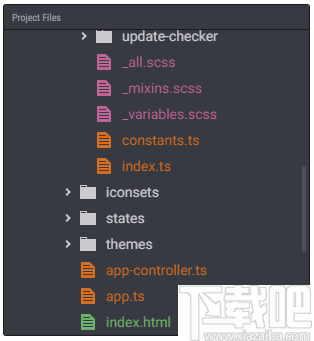
浏览特定目录
默认情况下,当目录设置为空时,文件浏览器将显示项目目录(项目设置上指定的目录)的内容。如果需要浏览另一个目录,请使用目录选择器选择它。
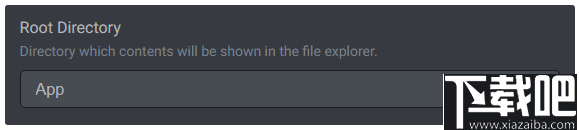
突出显示文件和目录
您可以添加规则以根据文件和目录的名称和扩展名突出显示它们。例如,以“ mockup_”开头的文件名可能会触发红色和“ html”扩展名-绿色。
编辑规则
要添加,更新和删除突出显示规则,请使用“配置小部件”菜单。
更改规则优先级
要更改规则的优先级,只需将它们拖放到“配置小部件”菜单上。从上到下检查规则。匹配的第一个应用。
使用工具打开突出显示的文件
File Explorer Widget可以使用Toolkit中的特定工具打开突出显示的文件,而不是与文件类型关联的默认文件。只需在规则设置上选择一个工具即可。
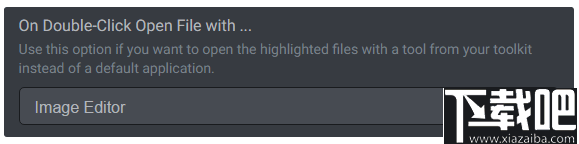
文件操作
使用上下文菜单(可通过右键单击Win或在Mac上按住Control并单击来访问)在小部件中执行文件操作。
可用命令:使用工具打开,在资源管理器/查找器中显示,复制完整路径,新文件夹,重命名,重复,删除,剪切,复制,粘贴。
网上搜索
使用搜索帮助器选项卡可以使用预定义的搜索范围轻松地搜索网络。
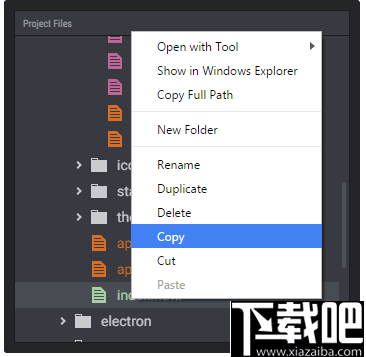
多选
要选择多个项目,请使用shift和ctrl / cmd键。
档案开启器
File Opener小部件使您可以单击打开文件或目录。
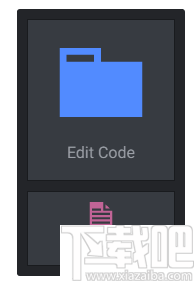
打开单个或多个文件/文件夹
File Opener小部件使您可以打开单个文件/文件夹或整个文件/文件夹组。根据需要添加任意数量的文件/文件夹。
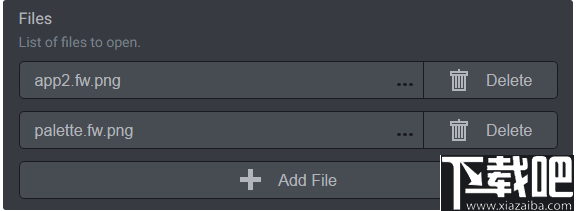
使用工具打开文件/文件夹
File Opener小部件可以使用Toolkit中的特定工具打开文件和文件夹,而不是与文件类型关联的默认应用程序。只需从列表中选择一个工具即可。
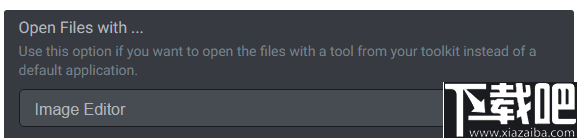
图片
图像小部件使您可以将图像放置在仪表板上。即线框,备忘单,思维导图,励志图片等。
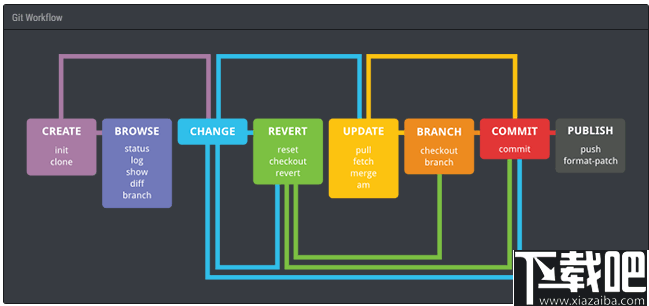
设定图片
要设置图像,只需将其从计算机或网站中拖放即可。或使用小部件配置菜单。
调整影像尺寸
要调整图像大小,请使用上下文菜单(可通过在Win / Linux上单击鼠标右键或在Mac上按住Control键单击来访问)。或使用小部件配置菜单。
将小部件扩展到全窗口
图像小部件具有全窗口模式。它使您可以轻松导航大图像。只需双击窗口小部件标题或单击右上角的“全窗口”按钮,即可进入/退出全窗口模式。
网页
通常需要打开Web应用程序,例如任务管理器,社交媒体帐户,分析,通讯程序等吗?网页小部件使您可以直接从仪表板轻松访问它们。
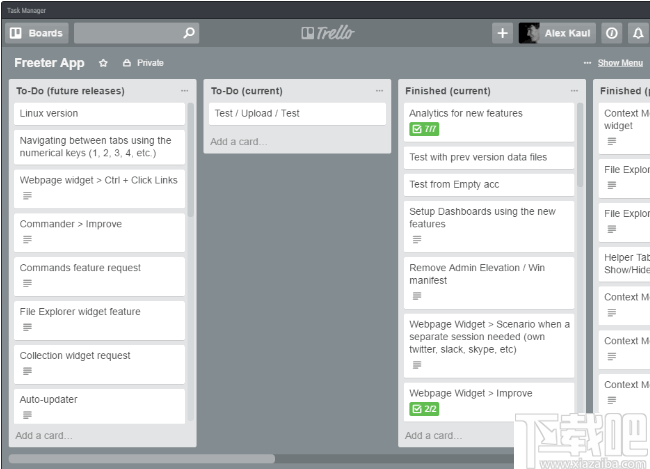
显示手机版本
如果Web应用程序或网站具有移动版本,则可以使用“显示移动版本”选项来显示它,而不是桌面版本。当仪表板上有多个小部件并且希望网页适合较小区域时,此功能很有用。
届会
登录网站时,它将数据存储在会话中以保持登录状态。默认情况下,所有网页小部件都使用“应用程序”会话。该会话在Freeter中的所有项目之间共享,并且使您能够在登录后使用所有小部件中的相同帐户。但是,有时您可能需要使用其他帐户访问网页。例如,如果您的项目有单独的Twitter帐户,则访问权限受限的会话将更合适。会话选项指定如何在Freeter之间共享会话数据。项目会话在当前项目内的小部件之间共享。标签会话仅在当前标签内的小部件之间共享。窗口小部件会话完全不共享,仅由当前窗口小部件使用。
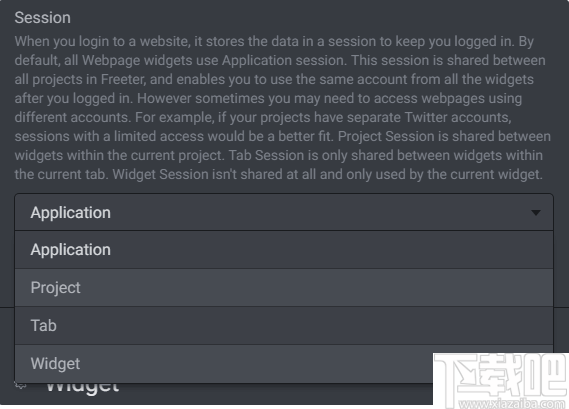
自动加载
如果需要不断刷新网页,请使用“自动刷新”功能设置刷新间隔。
将小部件扩展到全窗口
网页小部件具有全窗口模式。它使您可以轻松浏览不适合小部件区域的内容。只需双击窗口小部件标题或单击右上角的“全屏”按钮,即可进入/退出全窗口模式。
极速Word 应用软件3.62 MB3.2.8.5 官方版
详情Swiff Saver 应用软件1.7 MB2.4 官方版
详情Swiff Chart Standard 应用软件2.17 MB3.5 标准版
详情Swiff Chart Generator 应用软件1.62 MB3.3.4 官方版
详情新狐电脑传真 应用软件810 KB2.8 官方版
详情91云办公 应用软件22.54 MB2.3.0 官方版
详情Okdo Excel to Word Converter 应用软件4.46 MB5.5 官方版
详情Microsoft Office Excel新增工具集 应用软件2.97 MB2014.09.16 官方版
详情EDraw Soft Diagrammer 应用软件37.05 MB7.9 官方版
详情谷秋精品资源共享课软件 应用软件6.51 MB4.2 简体中文版
详情ROCKOA办公系统 应用软件9.17 MB1.2.3 免费版
详情ExcelPlus 应用软件1.64 MB3.5 官方版
详情赛酷OCR软件 应用软件17.72 MB6.0 免费版
详情OneNote 应用软件442 KB15.0.4689.1000 官方版
详情SmartDraw CI 应用软件164.87 MB22.0.0.8 官方版
详情Authorware 应用软件50.9 MB7.02 官方版
详情Swiff Chart Pro 应用软件2.4 MB3.5 官方版
详情校对助手 应用软件1.42 MB2.0 免费版
详情Microsoft Office Document Imaging 应用软件4.99 MB1.0 简体中文版
详情外贸邮件助手 应用软件510 KB2013.5.21.1 绿色版
详情点击查看更多
迅捷CAD高版本转低版本转换器 应用软件1.15 MB1.0 免费版
详情艾办OA 应用软件132.93 MB1.2.0 官方版
详情10oa协同办公系统 应用软件16.3 MB8.0 免费版
详情米云客服系统 应用软件32.7 MB1.1.3.8 免费版
详情亿图组织结构图 应用软件44 MB8 官方版
详情H3 BPM 应用软件60.75 GB9.2 免费版
详情魔方网表公文管理系统 应用软件274.94 MB1.0 免费版
详情诺言(协同办公平台) 应用软件83.5 MBv1.7.4.11849 免费版
详情全能PDF切割器 应用软件3.69 MB3.1.1 官方版
详情活动运营助手 应用软件8.62 MB1.0 官方版
详情魔方网表物业收费系统 应用软件273 MBV1 官方版
详情魔方网表免费版 应用软件270 MB6.0.0.0047 官方版
详情MAKA(h5制作工具) 应用软件42.8 MBv2.2.3 免费版
详情优企管家 应用软件21.41 MB6.0.9.0 免费版
详情PDF Password Locker & Remover 应用软件17.67 MB3.1.1 免费版
详情快易帮商户管理系统 应用软件57.48 MB1.01 官方版
详情算算量旗舰版免费版 应用软件57.29 MB1.0.21 免费版
详情亿图信息图软件 应用软件237 MB8.7.5 中文版
详情92极呼电话管理系统 应用软件65 MB1.22 免费版
详情优服房屋出租管理软件 应用软件13 MB3.9.18 官方版
详情点击查看更多
六合助手资料下载 生活服务0MBv1.0
详情够力排列五奖表旧版 生活服务44MBv3.0.0
详情大神娱乐新版安装包2025 休闲益智61.5MBv7.2.0
详情欢乐拼三张新春版2025 休闲益智61.5MBv7.2.0
详情欢乐拼三张无限金币2025 休闲益智61.5MBv7.2.0
详情97棋牌2025官方最新版 休闲益智61.5MBv7.2.0
详情够力七星彩奖表安装 生活服务44MBv3.0.0
详情欢乐拼三张游戏手机版2025 休闲益智61.5MBv7.2.0
详情欢乐拼三张新版本2025 休闲益智61.5MBv7.2.0
详情35273十年棋牌值得信赖 休闲益智61.5MBv7.2.0
详情爱玩棋牌2025安卓最新版 休闲益智61.5MBv7.2.0
详情王道棋牌2025最新版 休闲益智61.5MBv7.2.0
详情欢乐拼三张赢金币2025 休闲益智61.5MBv7.2.0
详情欢乐拼三张手游专区2025 休闲益智61.5MBv7.2.0
详情欢乐拼三张腾讯版手机版2025 休闲益智61.5MBv7.2.0
详情宁波游戏大厅手机版2025 休闲益智61.5MBv7.2.0
详情欢乐拼三张一样的游戏2025 休闲益智61.5MBv7.2.0
详情欢乐拼三张无限钻石版2025 休闲益智61.5MBv7.2.0
详情欢乐拼三张无限金币钻石版2025 休闲益智61.5MBv7.2.0
详情欢乐拼三张红包版2025 休闲益智61.5MBv7.2.0
详情点击查看更多






































